Hướng dẫn Làm mới Địa chỉ IP
24/02/2025
Nội dung bài viết
tripi.vn sẽ hướng dẫn bạn cách thay đổi địa chỉ IP công cộng trên máy tính thông qua việc thực hiện chu kỳ năng lượng (power-cycling) với bộ định tuyến. Để thay đổi địa chỉ IP riêng (địa chỉ được gán cho máy tính khi kết nối mạng nội bộ), bạn có thể sử dụng Command Prompt trên Windows hoặc truy cập cài đặt mạng trên máy tính Mac.
Các bước thực hiện
Thay đổi địa chỉ IP công cộng

Xác định địa chỉ IP hiện tại của thiết bị. Để kiểm tra xem địa chỉ IP đã được thay đổi thành công hay chưa, bạn cần biết địa chỉ IP hiện tại của thiết bị.
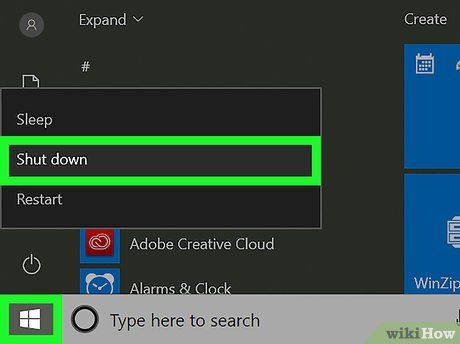
Tắt nguồn thiết bị. Hãy tắt nguồn máy tính, điện thoại hoặc máy tính bảng mà bạn muốn thay đổi địa chỉ IP.

Ngắt kết nối modem và router khỏi nguồn điện và Internet. Đây là bước thiết lập lại Wi-Fi cơ bản.
- Nếu modem và router được tích hợp thành một thiết bị, chỉ cần rút toàn bộ dây cáp.
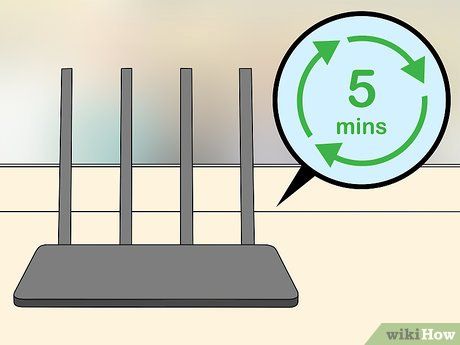
Chờ đợi trong 5 phút. Khoảng thời gian này đủ để nhà cung cấp dịch vụ Internet cấp phát một địa chỉ IP công cộng mới cho bạn.

Cắm lại dây modem. Đèn trên modem sẽ bắt đầu sáng hoặc nhấp nháy. Đảm bảo tất cả đèn đều hoạt động trước khi tiếp tục.

Kết nối lại bộ định tuyến. Sau vài phút, đèn trên router sẽ nhấp nháy và ổn định, báo hiệu thiết bị đã sẵn sàng.
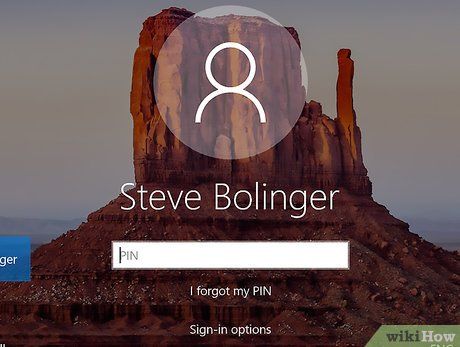
Bật nguồn thiết bị. Sau khi khởi động lại, thiết bị sẽ tự động kết nối với Internet, nhưng đôi khi bạn cần chọn và kết nối mạng thủ công.
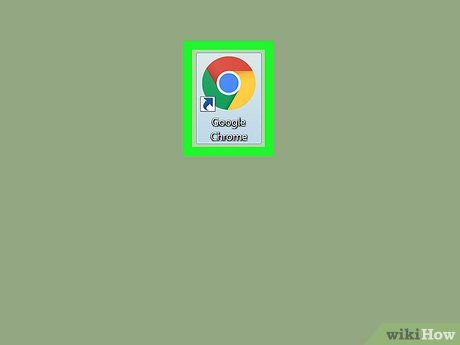
Mở trình duyệt web. Sử dụng trình duyệt quen thuộc để kiểm tra địa chỉ IP mới của bạn.
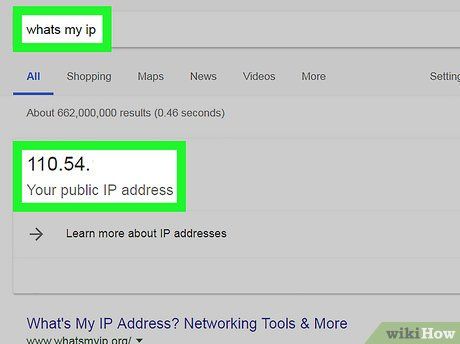
Nhập "What is my IP address" vào thanh tìm kiếm. Nếu địa chỉ IP hiển thị khác với địa chỉ trước đó, bạn đã thành công.
- Nếu địa chỉ IP không thay đổi, hãy thử tắt router lâu hơn, chẳng hạn qua đêm, và bật lại vào sáng hôm sau.
Thay đổi địa chỉ IP riêng trên Windows
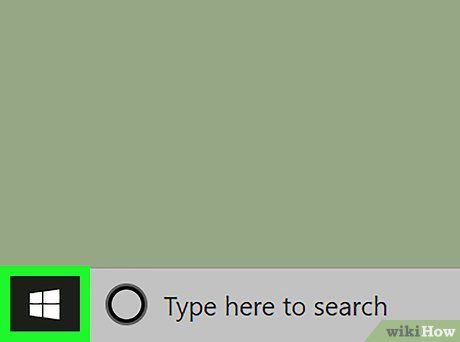
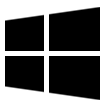 ⊞ Win
⊞ Win- Trên Windows 8, di chuyển con trỏ chuột đến góc trên bên phải màn hình và nhấp vào biểu tượng kính lúp để tìm kiếm.
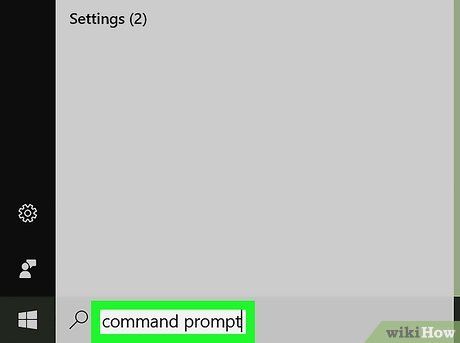
Nhập "Command Prompt" vào thanh tìm kiếm của Start. Kết quả tìm kiếm sẽ hiển thị trong cửa sổ Start.
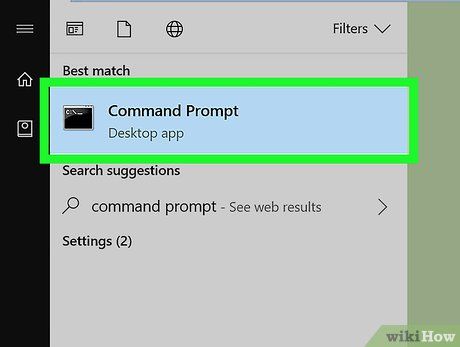

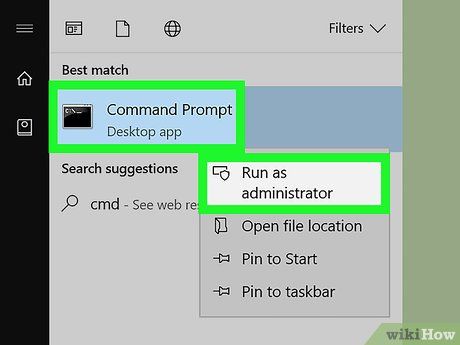
Chọn Run as administrator (Chạy với quyền quản trị viên). Tùy chọn này nằm gần cuối danh sách thả xuống.
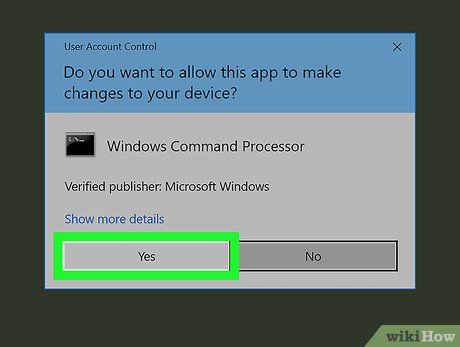
Nhấp vào Yes để xác nhận mở Command Prompt.
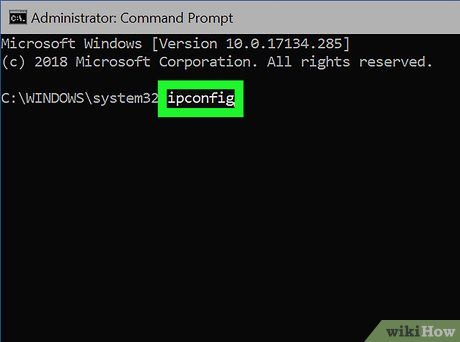
Nhập ipconfig và nhấn ↵ Enter. Lệnh này sẽ hiển thị thông tin chi tiết về địa chỉ IP hiện tại của máy tính.
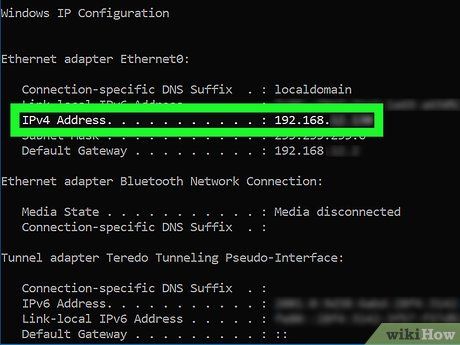
Kiểm tra địa chỉ IP hiện tại. Địa chỉ IP sẽ hiển thị bên cạnh giá trị "IPv4"; đây là dãy số đại diện cho thiết bị của bạn trong mạng nội bộ.
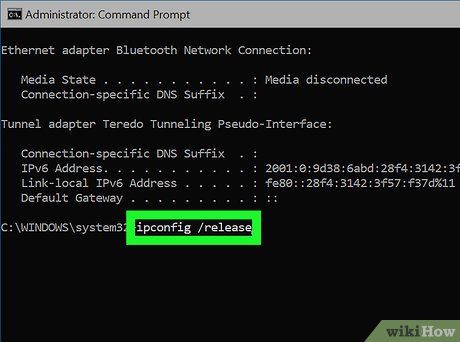
Nhập lệnh ipconfig /release và nhấn ↵ Enter. Lệnh này sẽ giải phóng địa chỉ IP hiện tại.
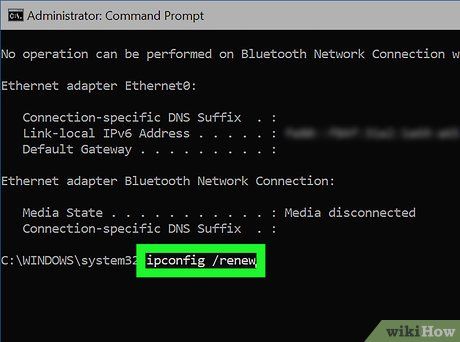
Nhập ipconfig /renew và nhấn ↵ Enter. Lệnh này sẽ cấp phát một địa chỉ IP mới cho thiết bị.
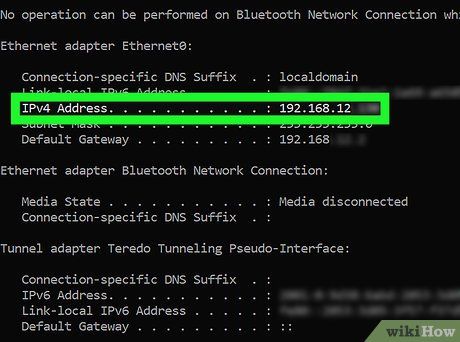
Kiểm tra địa chỉ IP mới bên cạnh giá trị "IPv4". Nếu dãy số này khác với trước đó, bạn đã thành công trong việc giải phóng và làm mới địa chỉ IP nội bộ.
- Lưu ý: Quá trình này chỉ áp dụng khi máy tính kết nối qua mạng Ethernet với các thiết bị khác. Bạn không thể thay đổi địa chỉ IP công cộng bằng cách này.
Thay đổi địa chỉ IP riêng trên Mac
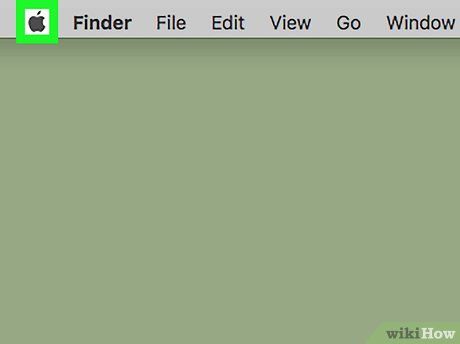
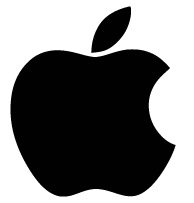

Nhấp vào System Preferences (Tùy chỉnh hệ thống). Tùy chọn này có trong menu Apple thả xuống.

Nhấp vào Network (Mạng). Cửa sổ cài đặt mạng sẽ hiện ra.
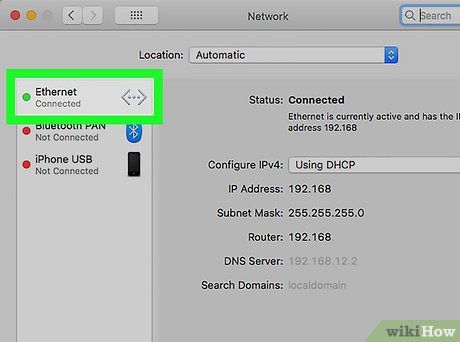
Chọn kết nối hiện tại trong danh sách bên trái cửa sổ Network.
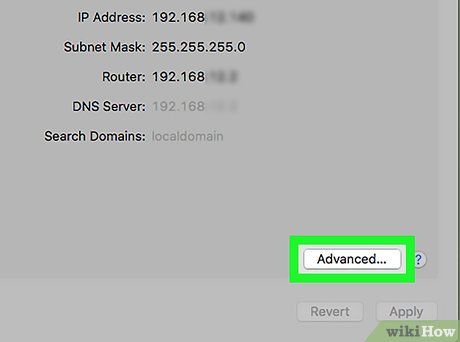
Nhấp vào Advanced (Nâng cao). Tùy chọn này nằm ở góc dưới bên phải cửa sổ.
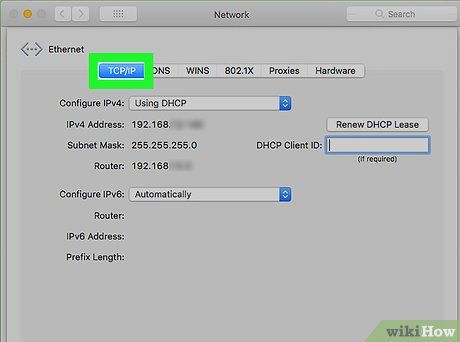
Chọn thẻ TCP/IP ở phía trên cùng cửa sổ Advanced.
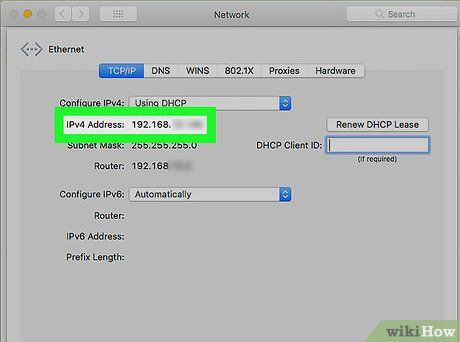
Kiểm tra giá trị "IPv4 Address" (Địa chỉ IPv4). Đây là địa chỉ IP hiện tại của máy tính Mac.
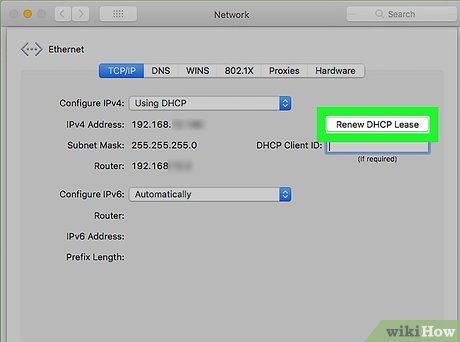
Nhấp vào Renew DHCP Lease (Gia hạn thuê DHCP). Tùy chọn này nằm bên phải khu vực hiển thị địa chỉ IP, giúp làm mới địa chỉ IP hiện tại của thiết bị.
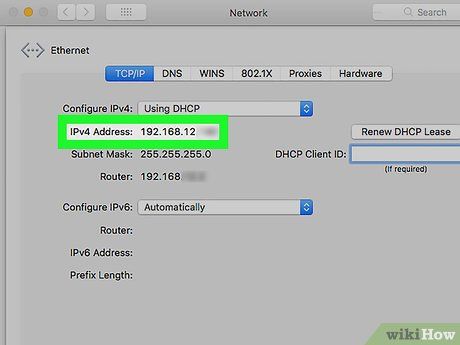
Kiểm tra địa chỉ IP mới bên cạnh giá trị "IPv4". Nếu dãy số này khác với trước đó, bạn đã thành công trong việc giải phóng và làm mới địa chỉ IP nội bộ.
- Lưu ý: Quá trình này chỉ áp dụng khi máy tính kết nối qua mạng Ethernet với các thiết bị khác. Bạn không thể thay đổi địa chỉ IP công cộng bằng cách này.
Lời khuyên hữu ích
- Nếu bạn vẫn chưa thể thay đổi địa chỉ IP như mong muốn, hãy cân nhắc sử dụng mạng riêng ảo VPN để đạt được kết quả tốt hơn.
Lưu ý quan trọng
- Việc thay đổi địa chỉ IP để truy cập nội dung bị hạn chế có thể dẫn đến vi phạm pháp luật tại một số quốc gia. Hãy luôn tuân thủ quy định địa phương.
Du lịch
Ẩm thực
Khám phá
Đi Phượt
Vẻ đẹp Việt Nam
Chuyến đi
Có thể bạn quan tâm

15 tác giả ngôn tình Trung Quốc xuất sắc nhất mọi thời đại

Top 10 ca khúc đỉnh cao của Đàm Vĩnh Hưng không thể bỏ qua

Top 8 Trường mầm non chất lượng cao gần Times City không thể bỏ qua

8 Kiệt Tác Anime Đỉnh Cao Của Shinkai Makoto - Bậc Thầy Kể Chuyện Bằng Hình Ảnh

Top 4 Trung tâm đào tạo tiếng Hàn uy tín hàng đầu tại quận Gò Vấp, TP. Hồ Chí Minh


